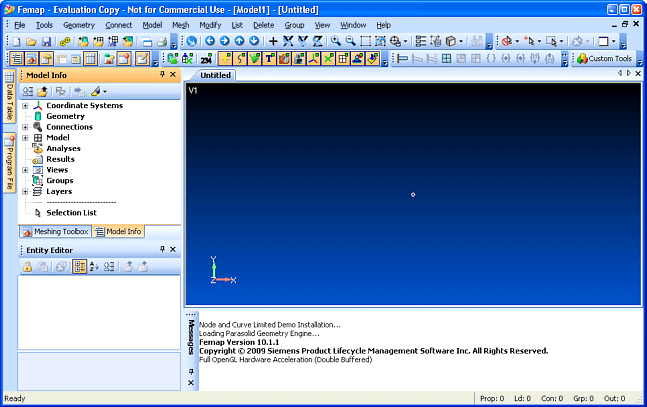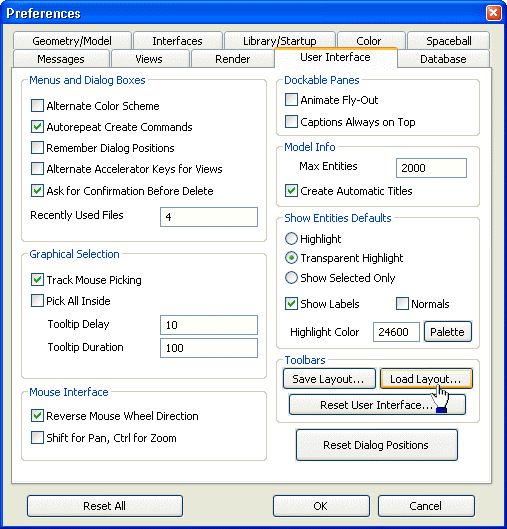Software: FEM - Tutorial - FEMAP-Konfiguration: Unterschied zwischen den Versionen
Aus OptiYummy
Zur Navigation springenZur Suche springen
KKeine Bearbeitungszusammenfassung |
K (→FEMAP) |
||
| Zeile 9: | Zeile 9: | ||
* Nutzerspezifische Einstellungen werden in Konfigurations- bzw. Bibliotheksdateien im Ordner '''Eigene Dateien\FEMAP''' verwaltet. | * Nutzerspezifische Einstellungen werden in Konfigurations- bzw. Bibliotheksdateien im Ordner '''Eigene Dateien\FEMAP''' verwaltet. | ||
* Nach dem ersten Aufruf von FEMAP erscheint für den jeweiligen Nutzer die Standardoberfläche ohne Einbindung des MEANS-Solvers, da die Layouts der Bedienoberfläche von FEMAP nutzerspezifisch verwaltet werden:<div align="center"> [[Bild:Software_FEM_-_Tutorial_-_Einleitung_-_femap-defaultlayout.gif| ]]</div> | * Nach dem ersten Aufruf von FEMAP erscheint für den jeweiligen Nutzer die Standardoberfläche ohne Einbindung des MEANS-Solvers, da die Layouts der Bedienoberfläche von FEMAP nutzerspezifisch verwaltet werden:<div align="center"> [[Bild:Software_FEM_-_Tutorial_-_Einleitung_-_femap-defaultlayout.gif| ]]</div> | ||
* Das FEMAP-Menü ist nun um den Means-Eintrag erweitert und die für den Anfänger verwirrende Vielzahl von Toolbars wird auf ein erträgliches Maß reduziert:<div align="center"> [[Bild:Software_FEM_-_Tutorial_-_Einleitung_-_means-menu_eingebunden.gif| ]]</div> | |||
* Danach sollte man FEMAP beenden. Die eventuelle Frage nach dem Speichern des Modells kann man mit '''Nein''' beantworten. | |||
* Durch einem erneuten Start wird die Änderung der Konfiguration zu Ende geführt und steht an jedem PC des Kabinetts für das eigene Nutzer-Profil zur Verfügung. | |||
'''Achtung:''' | |||
* Falls man z.B. wegen fehlerhafter Einstellungen diesen MEANS-Integrationsprozess wiederholen möchte, so muss man unbedingt vor dem erneuten Laden der Datei FemapMeans.TBR den darunterliegenden Button '''''Reset User Interfaces''''' betätigen und einen Neustart von FEMAP durchführen. | |||
* Anderenfalls wird mit gleichen Bezeichnern ein neuer Satz von User Commands für das Means-Menü generiert und es kann auf Grund der Namensdopplung zu Problemen kommen! | |||
== MEANS-Solver == | == MEANS-Solver == | ||
Version vom 27. Februar 2009, 13:32 Uhr
FEMAP-Konfiguration im PC-Kabinett
(für Teilnehmer der Lehrverabstaltung)
FEMAP
- Im PC-Kabinett des Instituts für Feinwerktechnik und Elektronik-Design ist die FEMAP-Version 9.1 in F:\Programme\FEMAP91\ als 300-Node-Demo installiert.
- Nutzerspezifische Einstellungen werden in Konfigurations- bzw. Bibliotheksdateien im Ordner Eigene Dateien\FEMAP verwaltet.
- Nach dem ersten Aufruf von FEMAP erscheint für den jeweiligen Nutzer die Standardoberfläche ohne Einbindung des MEANS-Solvers, da die Layouts der Bedienoberfläche von FEMAP nutzerspezifisch verwaltet werden:
- Das FEMAP-Menü ist nun um den Means-Eintrag erweitert und die für den Anfänger verwirrende Vielzahl von Toolbars wird auf ein erträgliches Maß reduziert:
- Danach sollte man FEMAP beenden. Die eventuelle Frage nach dem Speichern des Modells kann man mit Nein beantworten.
- Durch einem erneuten Start wird die Änderung der Konfiguration zu Ende geführt und steht an jedem PC des Kabinetts für das eigene Nutzer-Profil zur Verfügung.
Achtung:
- Falls man z.B. wegen fehlerhafter Einstellungen diesen MEANS-Integrationsprozess wiederholen möchte, so muss man unbedingt vor dem erneuten Laden der Datei FemapMeans.TBR den darunterliegenden Button Reset User Interfaces betätigen und einen Neustart von FEMAP durchführen.
- Anderenfalls wird mit gleichen Bezeichnern ein neuer Satz von User Commands für das Means-Menü generiert und es kann auf Grund der Namensdopplung zu Problemen kommen!
MEANS-Solver
Die Vorgang beschränkt sich im PC-Kabinett auf das Laden und Sichern des unter Eigene Dateien\FEMAP bereitgestellten FemapMeans-Layouts (FemapMeans.TBR).
- In den erforderlichen Konfigurationsdialog gelangt man über den Menüeintrag (File - Preferences):
- Der Button Menus and Toolbars ermöglicht dann das Laden des bereitgestellten Toolbar-Layouts:
- Mittels Load Layout ... öffnet man die bereitgestellte Datei FemapMeans.TBR von C:\Dokumente und Einstellungen\nutzer\Eigene Dateien\FEMAP\:
- Man quittiert die Dialog-Fenster mit OK und sagt YES zum Sichern der Preferences:
===>>> Hier geht es bald weiter !!!